Bagaimana cara menyertakan semua sel dalam tanda kutip atau memasukkan tanda kutip di sekitar teks di Excel?
Jika Anda perlu memasukkan tanda kutip tunggal atau ganda di sekitar teks sel untuk menyertakan nilai teks, apakah Anda memiliki metode cepat untuk mengatasinya? Artikel ini akan memperkenalkan beberapa cara bagus untuk menangani pekerjaan ini di Excel.
Sisipkan tanda kutip di sekitar nilai teks untuk beberapa sel dengan rumus
Masukkan kutipan di sekitar nilai teks untuk beberapa sel dengan Kutools for Excel
Sisipkan tanda kutip di sekitar nilai teks untuk beberapa sel dengan rumus
Untuk menyertakan semua sel yang ditentukan dalam tanda kutip, rumus sederhana berikut dapat membantu Anda. Harap lakukan sebagai berikut:
1. Masukkan rumus ini: = CHAR (34) & A1 & CHAR (34) ke dalam sel kosong, contoh ini, di sel C1, lihat tangkapan layar:

2. Kemudian seret gagang isian ke sel yang ingin Anda terapkan rumus ini, semua nilai sel telah berada di sekitar tanda kutip ganda, lihat tangkapan layar:

Catatan:
1. Berikut rumus lain yang dapat membantu Anda memasukkan tanda kutip ganda di sekitar teks sel: = "" "" & A1 & "" "".
2. Untuk menyisipkan tanda kutip tunggal di sekitar nilai sel, terapkan rumus ini: = "'" & A1 & "'".
|
Sisipkan tanda kutip / tanda kurung atau karakter lain di sekitar teks sel:
Kutools untuk Excel's Tambahkan Teks Fitur dapat membantu Anda menambahkan karakter atau huruf tertentu sebelum atau setelah semua sel, pada saat yang sama juga dapat memasukkan karakter di antara posisi tertentu dari string teks.
Kutools untuk Excel: dengan lebih dari 300 add-in Excel yang praktis, gratis untuk dicoba tanpa batasan dalam 30 hari. Unduh dan uji coba gratis Sekarang! |
Masukkan kutipan di sekitar nilai teks untuk beberapa sel dengan Kutools for Excel
Dengan Kutools untuk Excelalat multifungsi-Tambahkan Teks, Anda dapat menambahkan karakter atau huruf apa pun sebelum, setelah, atau pada posisi tertentu dari nilai sel.
Setelah menginstal Kutools untuk Excel, lakukan dengan langkah-langkah berikut:
1. Pilih nilai sel yang ingin Anda sisipkan tanda kutip.
2. Klik Kutools > Teks > Tambahkan Teks, lihat tangkapan layar:

3. di Tambahkan Teks kotak dialog, masukkan tanda kutip ganda paruh pertama ke dalam Teks kotak, dan pilih Sebelum karakter pertama bawah Posisi bagian, lihat tangkapan layar:

4. Lalu klik Mendaftar tombol, lanjutkan masukkan tanda kutip ganda paruh terakhir ke dalam Teks kotak, dan pilih Setelah karakter terakhir bawah Posisi bagian, lihat tangkapan layar:
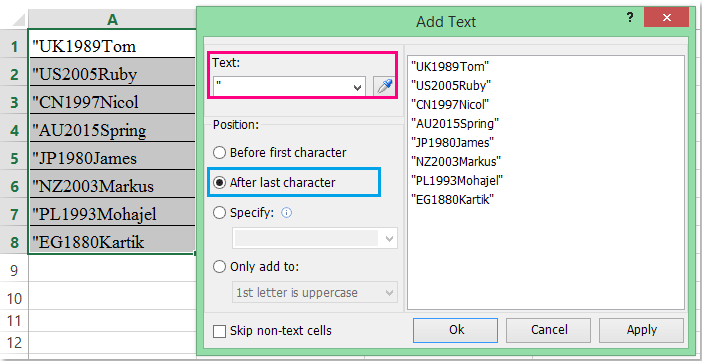
5. Terakhir, klik Ok tombol, dan tanda kutip ganda telah disisipkan di sekitar string teks di sel yang dipilih.
Catatan:
1. Untuk memasukkan tanda kutip tunggal ke dalam sel, Anda hanya perlu mengubah tanda kutip ganda menjadi tanda kutip tunggal.
2. Dengan utilitas ini, Anda juga dapat memasukkan tanda kutip pada posisi tertentu dari nilai teks.
Klik untuk mengetahui lebih banyak tentang fitur Tambahkan Teks ini…
Unduh dan uji coba gratis Kutools untuk Excel Sekarang!
Demo: Masukkan kutipan di sekitar nilai teks untuk beberapa sel dengan Kutools for Excel
Artikel terkait:
Bagaimana cara menyisipkan tanda kurung di sekitar teks dalam sel?
Alat Produktivitas Kantor Terbaik
Tingkatkan Keterampilan Excel Anda dengan Kutools for Excel, dan Rasakan Efisiensi yang Belum Pernah Ada Sebelumnya. Kutools for Excel Menawarkan Lebih dari 300 Fitur Lanjutan untuk Meningkatkan Produktivitas dan Menghemat Waktu. Klik Di Sini untuk Mendapatkan Fitur yang Paling Anda Butuhkan...

Tab Office Membawa antarmuka Tab ke Office, dan Membuat Pekerjaan Anda Jauh Lebih Mudah
- Aktifkan pengeditan dan pembacaan tab di Word, Excel, PowerPoint, Publisher, Access, Visio, dan Project.
- Buka dan buat banyak dokumen di tab baru di jendela yang sama, bukan di jendela baru.
- Meningkatkan produktivitas Anda sebesar 50%, dan mengurangi ratusan klik mouse untuk Anda setiap hari!

